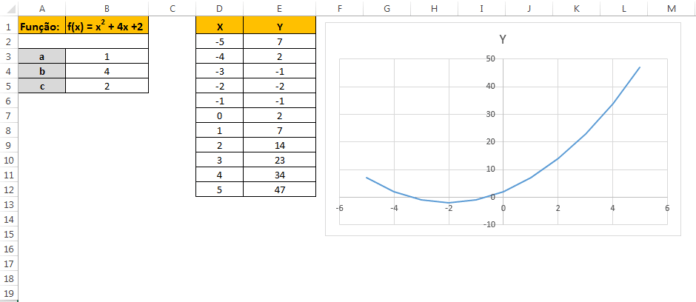
Ao contrário do que se imagina, a importância das funções vão além das necessidades matemáticas, sendo muito utilizadas dentro de outras ciências como química e física.
Deste modo, seja para realizar simples cálculos de variações de velocidade ou criar escalas de variação de temperatura, as funções estarão sempre presentes. Mas e você, sabe criar gráficos de funções no Excel de modo a automatizar seus estudos e trabalhos? Pensando neste assunto, separamos um passo a passo para que se saiba como criar um gráfico de uma função no Excel de maneira prática. Acompanhe!
Função do 1º Grau
A função do 1º Grau também conhecida como Função Afim, é representada pela seguinte fórmula:
f(x)= ax + b
Onde:
(a,b) devem pertencer aos números reais;
(a) Deve ser diferente de zero (0);
Gráfico da função
O gráfico de uma função do primeiro grau é representado por uma reta, devendo ser observado a posição desta. Isto que porque, quando (a) for negativo, a reta será decrescente, porém quando (a) for positivo, a reta será crescente.
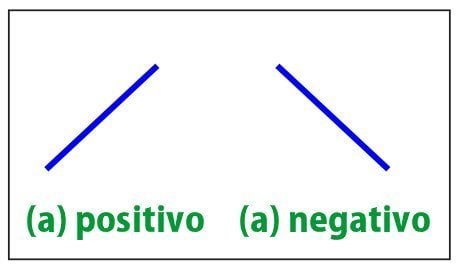
Exemplo prático
Agora que você conhece ou relembrou os conceitos básicos de uma função do primeiro grau, vamos ao exemplo prático utilizando o Excel. Neste caso, para esboçarmos um gráfico da função do primeiro grau, podemos dar valores para o (x) e substituirmos na fórmula. Veja:
Dada a função F(x) = 3x-3 esboce seu gráfico no Excel.
Neste caso basta seguir os seguintes passos:
1- Atribua valores para (x) no qual serão substituídos na fórmula. Logo, o resultado de cada função será o valor de (Y).
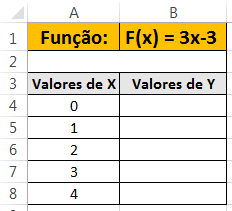
2- Substituindo na função temos:
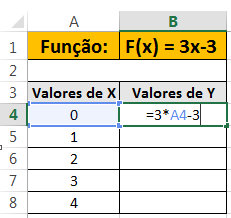
3- Utilizaremos a alça de preenchimento para replicar a fórmula para as demais células.
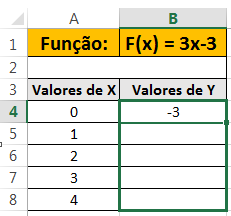
4- Por fim, encontramos os valor de X e Y respectivamente de acordo com a função apresentada.
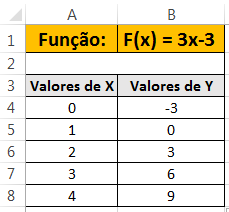
Agora que conhecemos os valores de X e Y, basta selecionar todo o conjunto e acessar: Inserir, Gráficos e Dispersão e selecionar o gráfico Dispersão com Linhas e Retas conforme mostrado abaixo.
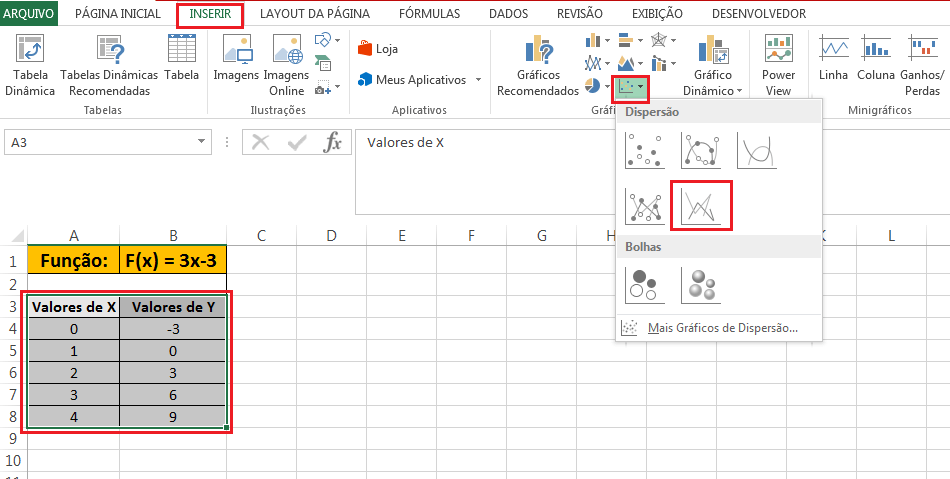
Automaticamente o gráfico será esboçado. Note que a reta está crescente já que o (a) da função exemplificado é positivo.
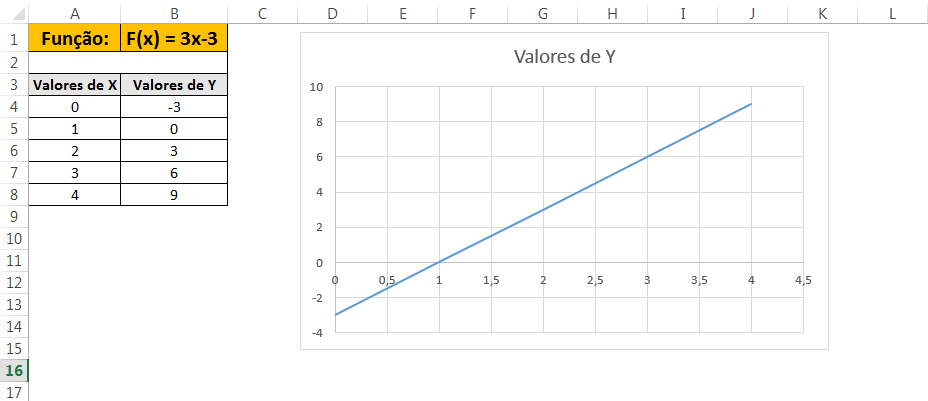
Função do 2º Grau
As funções do Segundo Grau, também conhecidas como Funções Quadráticas são apresentadas da seguinte forma:
f(x) = ax2 + bx + c
Onde:
(a, b , c) são números reais e
(a) deve ser diferente de zero (0).
Gráfico da função
O gráfico da função do segundo grau é sempre representado por uma parábola. Logo, quando o (a) for positivo a parábola será esboçada para cima, porém quando o (a) for negativo, esta será esboçada para baixo.
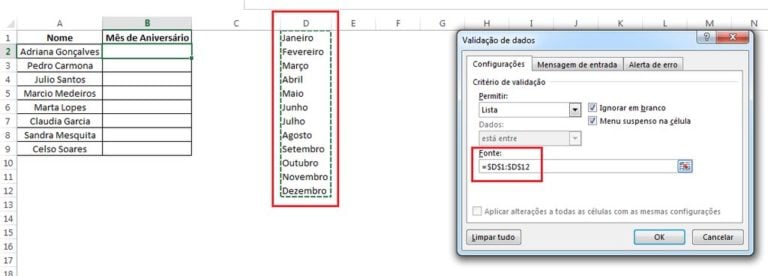
Exemplo Prático
Após relembrarmos os conceitos básicos que compõem a função do segundo grau, utilizaremos um exemplo prático para esboçamos o gráfico. Acompanhe:
Dada a função f(x) = x2 + 4x +2 , esboce seu gráfico.
Neste caso basta seguir os seguintes passos:
1- Separamos os valores de A, B, C em cada célula:
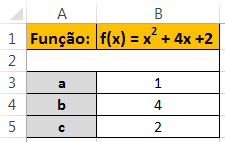
2- Atribui-se valores para (x)
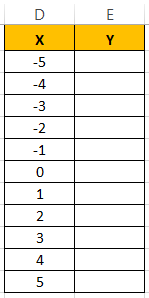
3- Substitui-se os valores na função f(x) = ax2 + bx + c com base em cada valor de (x) atribuído.
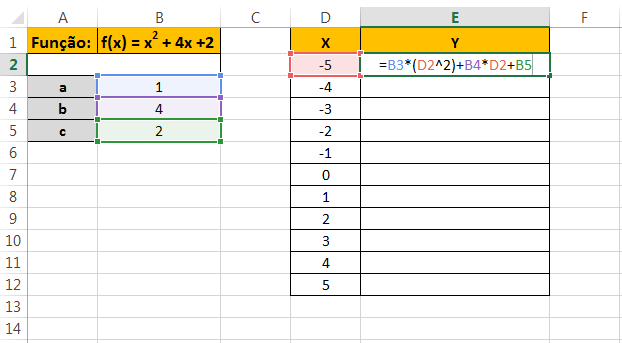
4- Tecle Enter e confira o resultado.
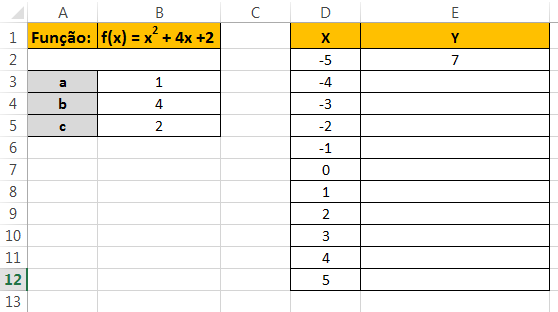
Para utilizamos a alça de preenchimento automático neste caso, basta travarmos as células que contém os valor de (a, b, c).
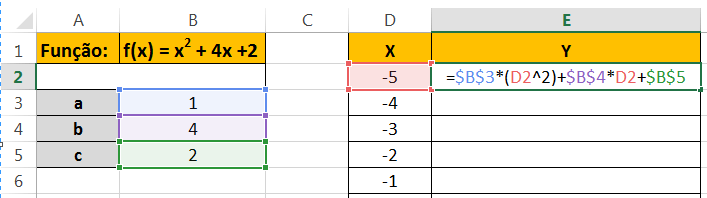
Posteriormente, basta replicar a fórmula para as demais células e conferir os valores atribuídos para Y de acordo com cada valor de X.
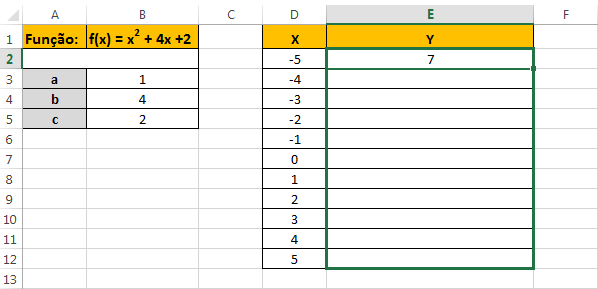
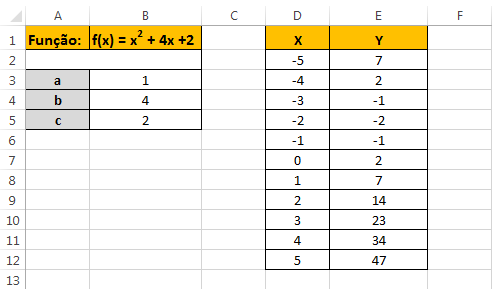
Por fim, para a criação do gráfico, basta selecionar a tabela contendo os valores de X e Y e acessar: Inserir, Gráficos e Dispersão e selecionar o gráfico Dispersão com Linhas e Retas conforme mostrado abaixo.
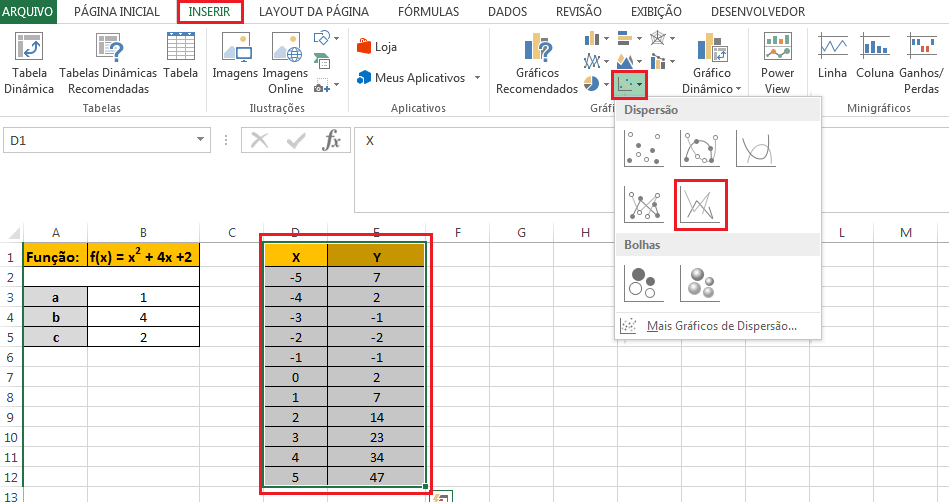
Deste modo, o gráfico será esboçado automaticamente.
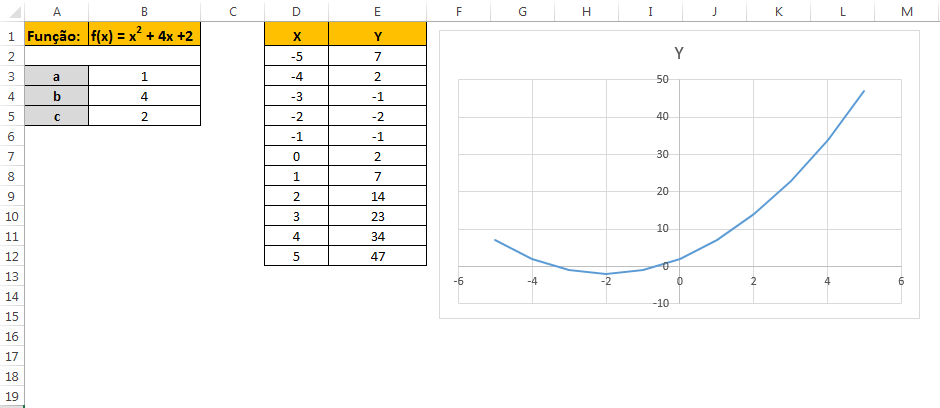
Com base nos conhecimentos aqui adquiridos, foi possível aprender como criar gráficos das funções de primeiro e segundo grau no Excel. Além disso, nota-se a facilidade em esboçar gráficos com precisão bem como a flexibilidade em alterar os dados e obter uma instantânea atualização no gráfico.
Gostou da dica? Confira mais dicas sobre gráficos do Excel em nosso blog! Se quiser aprender mais sobre esta ferramenta, conheça o nosso curso de Excel Avançado.




